Jak wyczyścić pamięć podręczną w Google Chrome

Utrzymuj czystą pamięć podręczną w przeglądarce Google Chrome, postępuj��c zgodnie z tymi krokami.

Google Chrome może czasami nie pobierać plików z Internetu. Może przeglądarka wykryła, że nie można bezpiecznie pobrać pliku .
Ale są też chwile, kiedy Chrome nie oferuje żadnego wyjaśnienia, dlaczego pobieranie nie powiodło się. Po prostu mówi, że nie można pobrać pliku. To sprawia, że proces rozwiązywania problemów jest nieco trudniejszy, ponieważ nie ma informacji o głównej przyczynie problemu.
Problemy ze stabilnością Internetu mogą być przyczyną niepowodzenia pobierania pliku. Możesz ponownie uruchomić lub nawet odłączyć modem, aby rozwiązać problem. Ta akcja usunie wszystkie tymczasowe pliki internetowe, które mogą blokować połączenie.
Sprawdź, czy połączenie kablowe załatwia sprawę. Przełączanie się na inny kanał Wi-Fi to połączenie kablowe nie jest dla Ciebie opcją.
Lub odłącz wszystkie inne urządzenia korzystające z połączenia, aby zwolnić większą przepustowość. Powinno to pomóc, jeśli próbujesz pobrać duży plik.
Następnie uruchom ponownie komputer. Sprawdź teraz, czy pobieranie się powiedzie. Lub spróbuj pobrać plik nieco później.
Może wystąpił problem z serwerem witryny, z której próbujesz pobrać plik. Lub Chrome jest dotknięty tymczasowymi problemami blokującymi pobieranie.
Wszystkie te pliki przechowywane jako pamięć podręczna przeglądarki i pliki cookie mogą blokować pobieranie. Najszybszym rozwiązaniem jest po prostu wyczyszczenie pamięci podręcznej i plików cookie i ponowna próba.
Aby to zrobić, kliknij trzy kropki (prawy górny róg), aby otworzyć menu.
Następnie dwukrotnie wybierz Historia .
Kliknij opcję Wyczyść dane przeglądania .
Wybierz zakres czasowy (zacznij od ostatnich 4 tygodni) oraz pliki, które chcesz usunąć (pamięć podręczna i pliki cookie).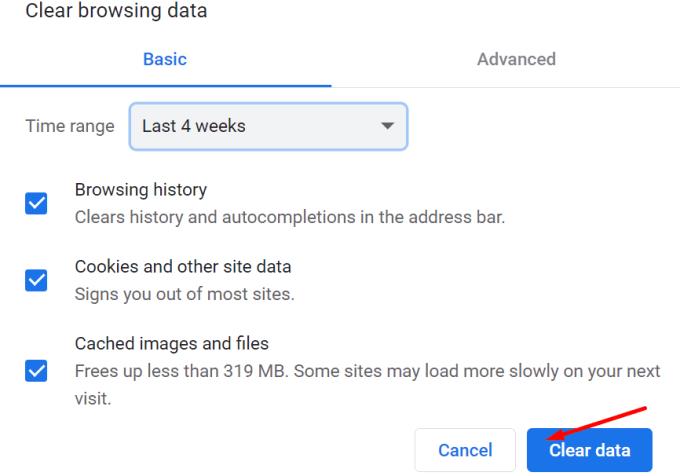
Naciśnij przycisk Wyczyść dane . Odśwież Chrome i spróbuj jeszcze raz.
Jeśli jest dostępna nowa wersja Chrome, zainstaluj ją i sprawdź, czy jest to właściwe rozwiązanie dla Ciebie.
Kliknij menu i wybierz Pomoc . Sprawdź, kliknij Informacje o Chrome i sprawdź, czy jest dostępny przycisk Aktualizuj .
Oznacza to, że dostępna jest nowsza wersja przeglądarki. Zainstaluj, uruchom ponownie komputer i spróbuj ponownie.
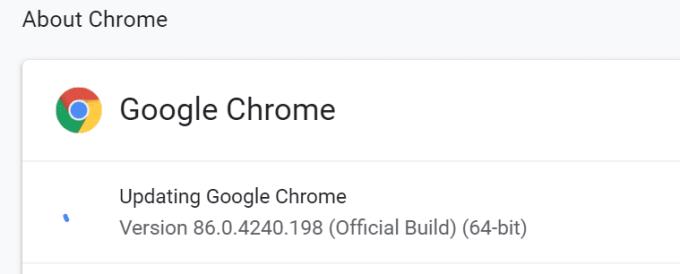
Jeśli nadal nie możesz pobrać pliku, kliknij go prawym przyciskiem myszy i wybierz Zapisz link jako . Zamiast po prostu kliknąć plik, spróbuj kliknąć go prawym przyciskiem myszy i użyć opcji kontekstowych, aby go pobrać.
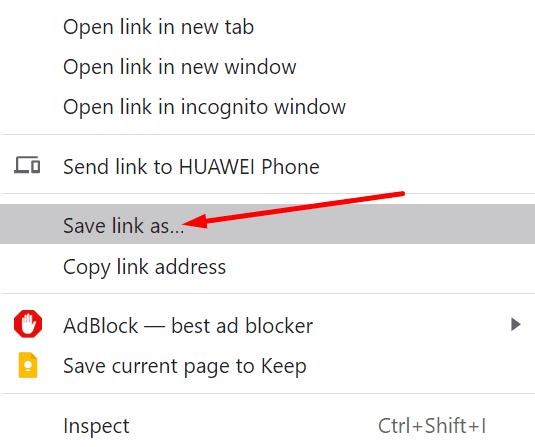
Twoje obecne ustawienia zabezpieczeń internetowych mogą blokować pobieranie. Upewnij się, że opcja pobierania pliku nie jest wyłączona.
Wpisz inetcpl.cpl w pasku wyszukiwania systemu Windows i naciśnij Enter.
Kliknij zakładkę Bezpieczeństwo .
Wybierz ikonę kuli ziemskiej, a następnie kliknij przycisk Poziom niestandardowy .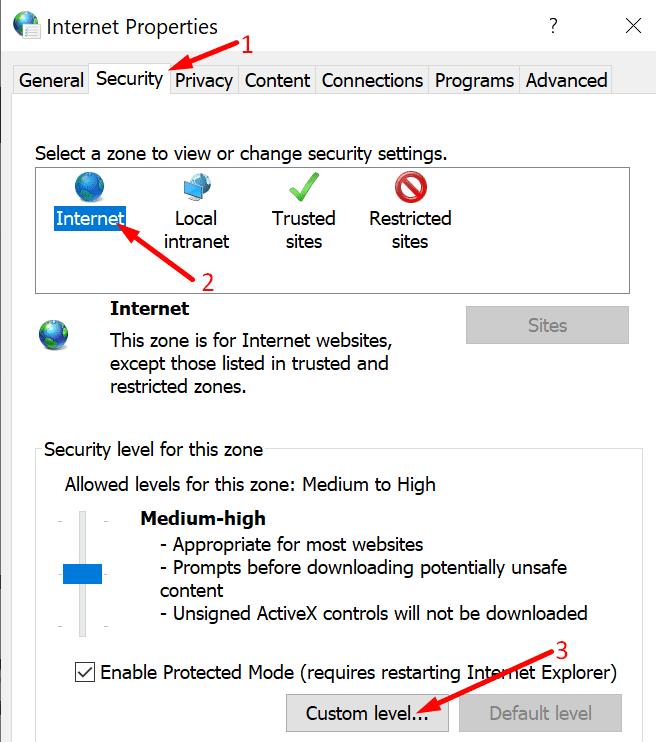
Przewiń w dół, aż znajdziesz Pobieranie → Pobieranie pliku .
Upewnij się, że Pobieranie plików jest ustawione na Włącz .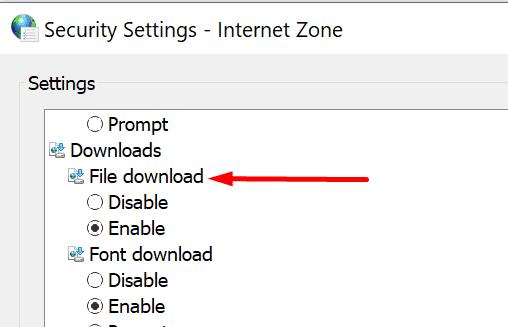
Następnie przewijaj w dół do opcji Różne → Uruchamianie aplikacji i niebezpiecznych plików .
Ustaw komputer tak, aby pytał o pozwolenie za każdym razem, gdy wykryje niebezpieczne pliki. Zapisz zmiany.
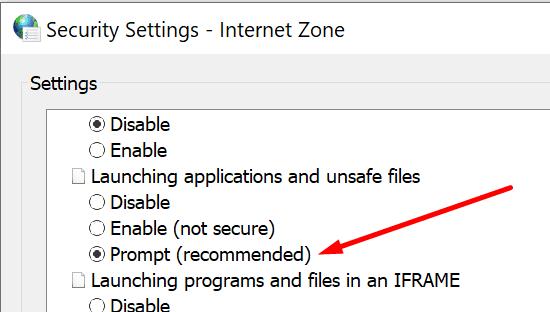
Jeśli problem będzie się powtarzał, spróbuj wyłączyć wszystkie rozszerzenia przeglądarki. Mówiąc o tym, programy do blokowania reklam i rozszerzenia ukierunkowane na prywatność są znane z ingerowania w skrypty odwiedzanych witryn.
I często zdarza się, że rozszerzenia bezpieczeństwa i prywatności blokują pobieranie.
Kliknij menu przeglądarki i wybierz Więcej narzędzi .
Następnie kliknij Rozszerzenia .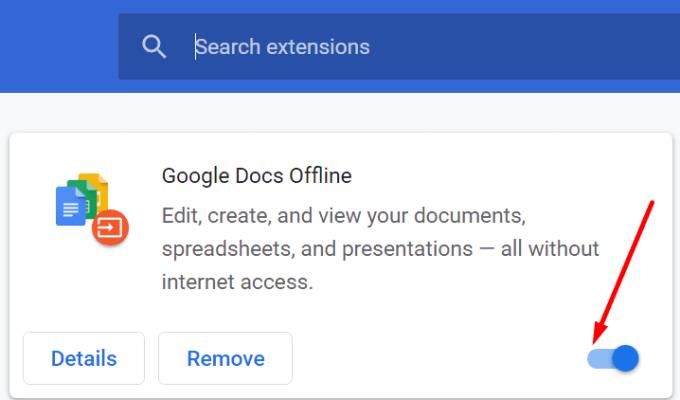
Użyj suwaka, aby ręcznie wyłączyć wszystkie rozszerzenia.
Załaduj ponownie przeglądarkę i sprawdź, czy możesz pobrać problematyczny plik.
Utrzymuj czystą pamięć podręczną w przeglądarce Google Chrome, postępuj��c zgodnie z tymi krokami.
Przeglądarka internetowa Google Chrome pozwala na zmianę używanych czcionek. Dowiedz się, jak ustawić czcionkę zgodnie z własnymi preferencjami.
Dowiedz się, jak rozwiązać powszechny problem, gdy ekran miga w przeglądarce internetowej Google Chrome.
Rozwiąż problem związany z komunikatem „Wyszukiwanie głosowe zostało wyłączone” w Google Now za pomocą przeglądarki Google Chrome.
Dostosuj Google Chrome do własnych upodobań. Dowiedz się, jak zmienić domyślny motyw, wykonując te czynności. Zmiana motywów Google Chrome na początku,
Dowiedz się, jak zarządzać lub włączać i wyłączać funkcję autouzupełniania Google Chrome, korzystając z tego samouczka.
Jeśli błąd status_breakpoint w Chrome uniemożliwia korzystanie z przeglądarki, oto metody rozwiązywania problemów, które pomogą w naprawie.
Dowiedz się, jak obniżyć wersję Google Chrome w prostych krokach - idealne rozwiązanie, gdy nowa wersja przeglądarki powoduje problemy.
Google opublikował artykuł, w którym podkreśla niektóre z nowych rozszerzeń Chrome, które ich zdaniem warto wypróbować, jednym z nich jest Highlight To Search, dzięki temu nowemu rozszerzeniu możesz...
Aby zatrzymać powiadomienia z witryn Chrome, Edge lub Firefox w systemie Windows 11, zablokuj witryny w ustawieniach powiadomień. Oto jak.
Następnym razem, gdy będziesz musiał dostosować ustawienia Google Chromes, nie panikuj, jeśli wygląda inaczej, ponieważ zespół programistów Chrome wprowadził nowy
Internet Explorer 9 Beta dostarcza i rozwiązuje wiele problemów.
Aby kontynuować korzystanie z kart w miejscu, w którym zostało przerwane w przeglądarce Chrome, Edge lub Firefox, musisz skonfigurować ustawienia uruchamiania i oto jak.
Możesz instalować internetowe wersje aplikacji pakietu Office (Word, Excel, PowerPoint, Outlook) jako aplikacje przy użyciu przeglądarki Chrome i oto jak to zrobić.
YouTube jest teraz progresywną aplikacją internetową (PWA) i można ją zainstalować w systemie Windows 10 za pomocą Edge i Chrome.
Nie mogę się nacieszyć rozszerzeniami Chrome, cóż... Oto kolejny, który pokochasz! Personal Blocklist to eksperymentalne rozszerzenie dla Google
Możesz skonfigurować Google Chrome, aby zawsze otwierał się w trybie incognito, a w tym przewodniku dowiesz się, jak to zrobić.
Firma Microsoft wprowadza swojego menedżera haseł do przeglądarki Google Chrome z rozszerzeniem Microsoft Autofill i opisuje, jak go skonfigurować i używać.
Google Chrome może teraz generować napisy na żywo z większości filmów i dźwięków znalezionych w witrynie, a także tutaj, jak włączyć lub wyłączyć tę funkcję.
Chrome zawiera tajne narzędzie o nazwie Czyszczenie Chrome, które służy do usuwania złośliwego oprogramowania z komputera z systemem Windows 10. Oto jak z niego korzystać.
Jeśli nieprzypięte aplikacje i programy ciągle pojawiają się na pasku zadań, możesz edytować plik Layout XML i usunąć niestandardowe linie.
Usuń zapisane informacje z funkcji Autofill w Firefoxie, postępując zgodnie z tymi szybkim i prostymi krokami dla urządzeń z systemem Windows i Android.
W tym samouczku pokażemy, jak wykonać miękki lub twardy reset na urządzeniu Apple iPod Shuffle.
Na Google Play jest wiele świetnych aplikacji, w które warto się zaangażować subskrypcyjnie. Po pewnym czasie lista subskrypcji rośnie i trzeba nimi zarządzać.
Szukając odpowiedniej karty do płatności, można się mocno zdenerwować. W ostatnich latach różne firmy opracowały i wprowadziły rozwiązania płatności zbliżeniowych.
Usunięcie historii pobierania na urządzeniu z Androidem pomoże zwiększyć przestrzeń dyskową i poprawić porządek. Oto kroki, które należy podjąć.
Ten przewodnik pokaże Ci, jak usunąć zdjęcia i filmy z Facebooka za pomocą komputera, urządzenia z systemem Android lub iOS.
Spędziliśmy trochę czasu z Galaxy Tab S9 Ultra, który idealnie nadaje się do połączenia z komputerem z systemem Windows lub Galaxy S23.
Wycisz wiadomości tekstowe w grupie w Androidzie 11, aby kontrolować powiadomienia dla aplikacji Wiadomości, WhatsApp i Telegram.
Wyczyść historię URL paska adresu w Firefox i zachowaj sesje prywatne, postępując zgodnie z tymi szybkim i łatwymi krokami.



























